字符边框和底纹√
- 格式:doc
- 大小:97.00 KB
- 文档页数:2
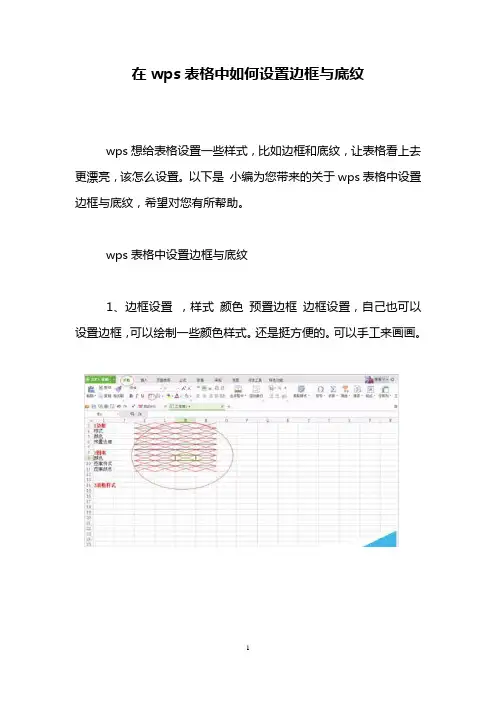
在wps表格中如何设置边框与底纹
wps想给表格设置一些样式,比如边框和底纹,让表格看上去更漂亮,该怎么设置。
以下是小编为您带来的关于wps表格中设置边框与底纹,希望对您有所帮助。
wps表格中设置边框与底纹
1、边框设置,样式颜色预置边框边框设置,自己也可以设置边框,可以绘制一些颜色样式。
还是挺方便的。
可以手工来画画。
2、图案。
颜色图案样式图案颜色选择好区域右击选择设置单元格格式命令点击图案进行设置
3、表格样式。
如果你觉得上面的太麻烦了,有木有简单的而且漂亮的,有,图方便是有点,就看你找的到不,手续来到表格样式这边(如图),这里面有很多做好了的表格,只要进行选择;。
猜你喜欢:
1.wps文字怎样给添加页面边框图文教程
2.wps表格如何设置边框颜色
3.wps边框与底纹如何添加图文教程
4.WPS文字怎样给边框添加底纹图文教程
5.wps文字怎样设置底纹颜色。
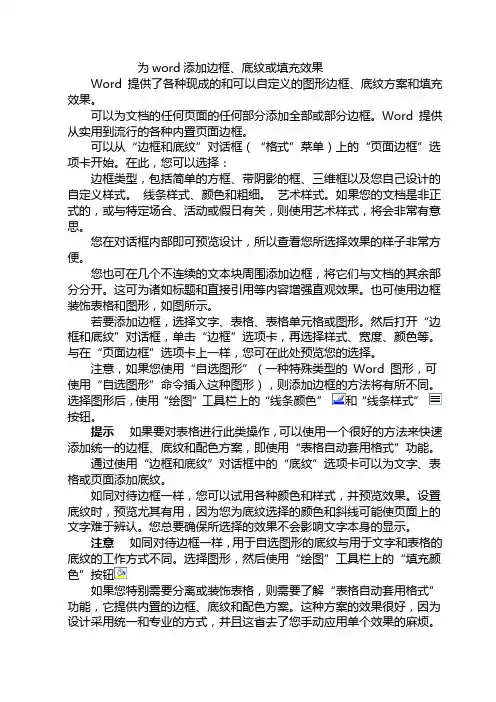
为word添加边框、底纹或填充效果Word 提供了各种现成的和可以自定义的图形边框、底纹方案和填充效果。
可以为文档的任何页面的任何部分添加全部或部分边框。
Word 提供从实用到流行的各种内置页面边框。
可以从“边框和底纹”对话框(“格式”菜单)上的“页面边框”选项卡开始。
在此,您可以选择:边框类型,包括简单的方框、带阴影的框、三维框以及您自己设计的自定义样式。
线条样式、颜色和粗细。
艺术样式。
如果您的文档是非正式的,或与特定场合、活动或假日有关,则使用艺术样式,将会非常有意思。
您在对话框内部即可预览设计,所以查看您所选择效果的样子非常方便。
您也可在几个不连续的文本块周围添加边框,将它们与文档的其余部分分开。
这可为诸如标题和直接引用等内容增强直观效果。
也可使用边框装饰表格和图形,如图所示。
若要添加边框,选择文字、表格、表格单元格或图形。
然后打开“边框和底纹”对话框,单击“边框”选项卡,再选择样式、宽度、颜色等。
与在“页面边框”选项卡上一样,您可在此处预览您的选择。
注意,如果您使用“自选图形”(一种特殊类型的 Word 图形,可使用“自选图形”命令插入这种图形),则添加边框的方法将有所不同。
选择图形后,使用“绘图”工具栏上的“线条颜色”和“线条样式”按钮。
提示如果要对表格进行此类操作,可以使用一个很好的方法来快速添加统一的边框、底纹和配色方案,即使用“表格自动套用格式”功能。
通过使用“边框和底纹”对话框中的“底纹”选项卡可以为文字、表格或页面添加底纹。
如同对待边框一样,您可以试用各种颜色和样式,并预览效果。
设置底纹时,预览尤其有用,因为您为底纹选择的颜色和斜线可能使页面上的文字难于辨认。
您总要确保所选择的效果不会影响文字本身的显示。
注意如同对待边框一样,用于自选图形的底纹与用于文字和表格的底纹的工作方式不同。
选择图形,然后使用“绘图”工具栏上的“填充颜色”按钮如果您特别需要分离或装饰表格,则需要了解“表格自动套用格式”功能,它提供内置的边框、底纹和配色方案。
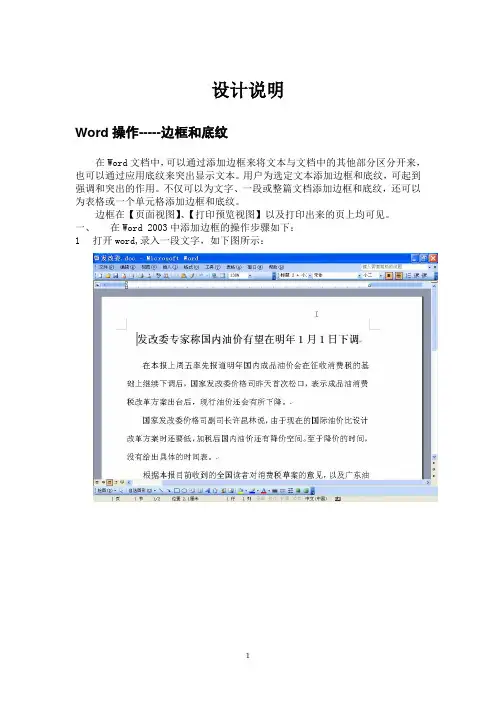
设计说明Word操作-----边框和底纹在Word文档中,可以通过添加边框来将文本与文档中的其他部分区分开来,也可以通过应用底纹来突出显示文本。
用户为选定文本添加边框和底纹,可起到强调和突出的作用。
不仅可以为文字、一段或整篇文档添加边框和底纹,还可以为表格或一个单元格添加边框和底纹。
边框在【页面视图】、【打印预览视图】以及打印出来的页上均可见。
一、在Word 2003中添加边框的操作步骤如下:1打开word,录入一段文字,如下图所示:2用鼠标选中需要添加边框的字符或段落,如下图所示:3打开【格式】菜单,选取【边框和底纹】如下图所示:4打开【边框和底纹】对话框,如下图所示:5单击选择【设置】栏下的类型,以指定基本的外观和边框排列,例如:方框、阴影、三维等。
实际操作过程中,可以根据用户需要自由选取,我们在这里选择【阴影】,如下图所示:6在【线型】列表框中选择框线的线型。
实际操作过程中,可以根据用户需要自由选取,我们在这里选择【双横线】,如下图所示:7在【颜色】列表框中选择框线的颜色。
实际操作过程中,可以根据用户需要自由选取,我们在这里选择【浅蓝】,如下图所示:8在【宽度】数值框中输入框线的宽度.实际操作过程中,可以根据用户需要自由选取,我们在这里选择【1/2磅】,如下图所示:9如果打开【边框和底纹】之前选择了一个段落,那么【应用于】下拉列表中将显示【文字】、【段落】项,我们这里选择【段落】选项,如下图所示:9.1如果选择【段落】项,选中该项后word就会把边框应用到这一整个段落中。
效果如下图所示:9.2如果选择【文字】项,那么word将会把边框应用到选中段落中各个字符行的周围,而不是应用到整个段落周围。
如下图所示:10点击【选项】按钮,弹出边框和底纹选项,可以调整边框与正文上下左右距离,如下图所示:11通过预览确认无误,单击【确定】按钮,如下图所示:12最后让我们来看看整体效果,文章题目被浅蓝色、双横线、1/2磅细线,呈阴影效果环绕,突出醒目效果美观。

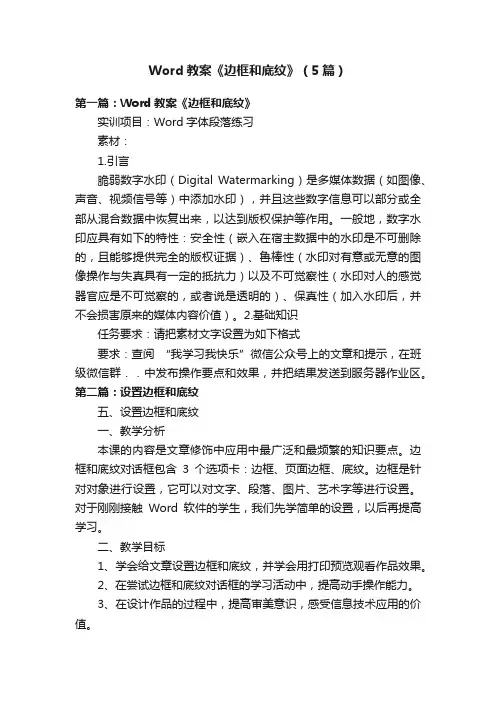
Word教案《边框和底纹》(5篇)第一篇:Word教案《边框和底纹》实训项目:Word字体段落练习素材:1.引言脆弱数字水印(Digital Watermarking)是多媒体数据(如图像、声音、视频信号等)中添加水印),并且这些数字信息可以部分或全部从混合数据中恢复出来,以达到版权保护等作用。
一般地,数字水印应具有如下的特性:安全性(嵌入在宿主数据中的水印是不可删除的,且能够提供完全的版权证据)、鲁棒性(水印对有意或无意的图像操作与失真具有一定的抵抗力)以及不可觉察性(水印对人的感觉器官应是不可觉察的,或者说是透明的)、保真性(加入水印后,并不会损害原来的媒体内容价值)。
2.基础知识任务要求:请把素材文字设置为如下格式要求:查阅“我学习我快乐”微信公众号上的文章和提示,在班级微信群..中发布操作要点和效果,并把结果发送到服务器作业区。
第二篇:设置边框和底纹五、设置边框和底纹一、教学分析本课的内容是文章修饰中应用中最广泛和最频繁的知识要点。
边框和底纹对话框包含3个选项卡:边框、页面边框、底纹。
边框是针对对象进行设置,它可以对文字、段落、图片、艺术字等进行设置。
对于刚刚接触Word软件的学生,我们先学简单的设置,以后再提高学习。
二、教学目标1、学会给文章设置边框和底纹,并学会用打印预览观看作品效果。
2、在尝试边框和底纹对话框的学习活动中,提高动手操作能力。
3、在设计作品的过程中,提高审美意识,感受信息技术应用的价值。
三、教学要点1、教学重点设置页面边框、文字或段落的底纹。
2、教学难点设置页面边框的不同线型和设置底纹时应用范围的选择。
四、教学手段课件、多媒体电子教室。
五、教学方法演示法、任务驱动法、自主探究法。
六、教学过程(一)组织教学(二)复习导入1、复习。
师生一起完成前面所学的知识。
(文字格式和页面设置等)2、导入。
师:欣赏一组画,同学们对比一下,这两幅画有什么不同?那个漂亮一点?预设学生:一个有框、有颜色。
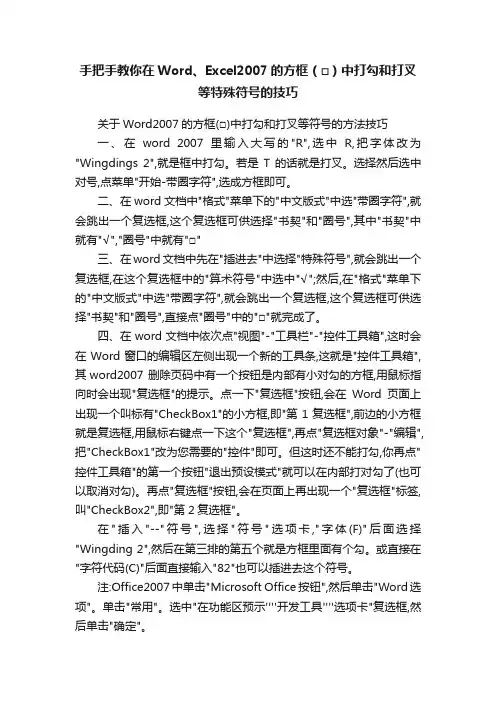
手把手教你在Word、Excel2007的方框(□)中打勾和打叉等特殊符号的技巧关于Word2007的方框(□)中打勾和打叉等符号的方法技巧一、在word 2007里输入大写的"R",选中R,把字体改为"Wingdings 2",就是框中打勾。
若是T的话就是打叉。
选择然后选中对号,点菜单"开始-带圈字符",选成方框即可。
二、在word文档中"格式"菜单下的"中文版式"中选"带圈字符",就会跳出一个复选框,这个复选框可供选择"书契"和"圈号",其中"书契"中就有"√","圈号"中就有"□"三、在word文档中先在"插进去"中选择"特殊符号",就会跳出一个复选框,在这个复选框中的"算术符号"中选中"√";然后,在"格式"菜单下的"中文版式"中选"带圈字符",就会跳出一个复选框,这个复选框可供选择"书契"和"圈号",直接点"圈号"中的"□"就完成了。
四、在word文档中依次点"视图"-"工具栏"-"控件工具箱",这时会在Word窗口的编辑区左侧出现一个新的工具条,这就是"控件工具箱",其word2007 删除页码中有一个按钮是内部有小对勾的方框,用鼠标指向时会出现"复选框"的提示。
点一下"复选框"按钮,会在Word页面上出现一个叫标有"CheckBox1"的小方框,即"第1复选框",前边的小方框就是复选框,用鼠标右键点一下这个"复选框",再点"复选框对象"-"编辑",把"CheckBox1"改为您需要的"控件"即可。
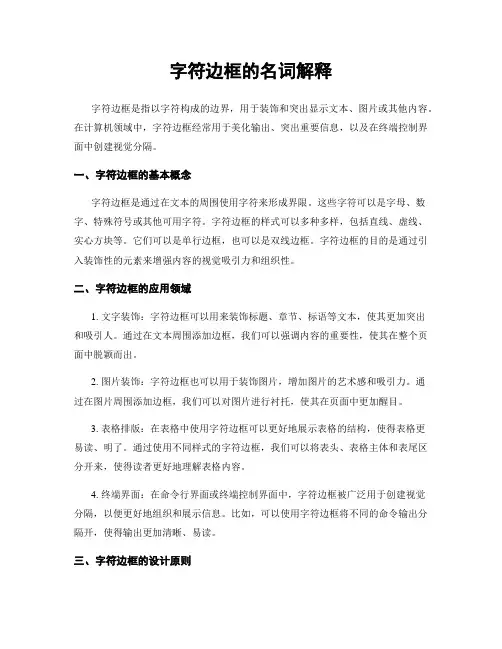
字符边框的名词解释字符边框是指以字符构成的边界,用于装饰和突出显示文本、图片或其他内容。
在计算机领域中,字符边框经常用于美化输出、突出重要信息,以及在终端控制界面中创建视觉分隔。
一、字符边框的基本概念字符边框是通过在文本的周围使用字符来形成界限。
这些字符可以是字母、数字、特殊符号或其他可用字符。
字符边框的样式可以多种多样,包括直线、虚线、实心方块等。
它们可以是单行边框,也可以是双线边框。
字符边框的目的是通过引入装饰性的元素来增强内容的视觉吸引力和组织性。
二、字符边框的应用领域1. 文字装饰:字符边框可以用来装饰标题、章节、标语等文本,使其更加突出和吸引人。
通过在文本周围添加边框,我们可以强调内容的重要性,使其在整个页面中脱颖而出。
2. 图片装饰:字符边框也可以用于装饰图片,增加图片的艺术感和吸引力。
通过在图片周围添加边框,我们可以对图片进行衬托,使其在页面中更加醒目。
3. 表格排版:在表格中使用字符边框可以更好地展示表格的结构,使得表格更易读、明了。
通过使用不同样式的字符边框,我们可以将表头、表格主体和表尾区分开来,使得读者更好地理解表格内容。
4. 终端界面:在命令行界面或终端控制界面中,字符边框被广泛用于创建视觉分隔,以便更好地组织和展示信息。
比如,可以使用字符边框将不同的命令输出分隔开,使得输出更加清晰、易读。
三、字符边框的设计原则1. 适当性:在使用字符边框时,需要考虑内容的特点和要传达的信息,选择合适的字符边框样式和颜色。
边框应该与内容相得益彰,而不是相互抢夺注意力。
2. 简洁性:字符边框应该遵循简洁、明了的原则。
过于复杂的字符边框可能会分散读者的注意力,而简洁的字符边框则能更好地突出内容。
3. 一致性:在一个页面或一个应用程序中,字符边框的样式应该保持一致,以创建统一的视觉效果。
统一的字符边框样式有助于提升用户体验,使用户更容易理解信息的层次结构和组织方式。
四、字符边框的实现方法字符边框可以通过各种编程语言实现,也可以使用文本编辑器或设计软件手动创建。
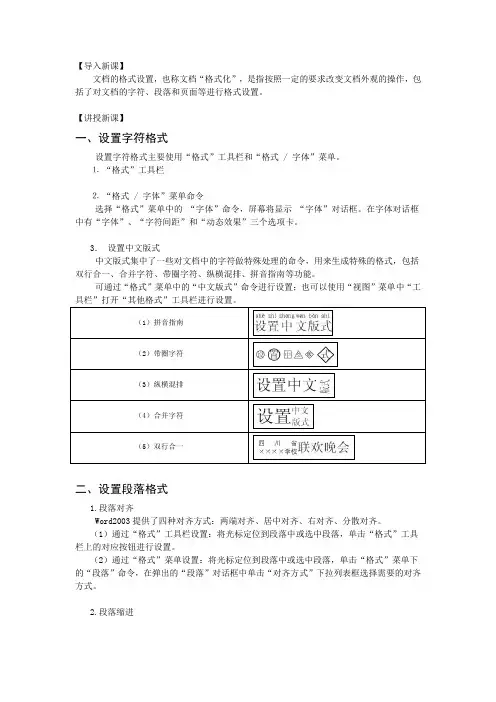
【导入新课】文档的格式设置,也称文档“格式化”,是指按照一定的要求改变文档外观的操作,包括了对文档的字符、段落和页面等进行格式设置。
【讲授新课】一、设置字符格式设置字符格式主要使用“格式”工具栏和“格式 / 字体”菜单。
⒈“格式”工具栏⒉“格式 / 字体”菜单命令选择“格式”菜单中的“字体”命令,屏幕将显示“字体”对话框。
在字体对话框中有“字体”、“字符间距”和“动态效果”三个选项卡。
3.设置中文版式中文版式集中了一些对文档中的字符做特殊处理的命令,用来生成特殊的格式,包括双行合一、合并字符、带圈字符、纵横混排、拼音指南等功能。
可通过“格式”菜单中的“中文版式”命令进行设置;也可以使用“视图”菜单中“工具栏”打开“其他格式”工具栏进行设置。
二、设置段落格式1.段落对齐Word2003提供了四种对齐方式:两端对齐、居中对齐、右对齐、分散对齐。
(1)通过“格式”工具栏设置:将光标定位到段落中或选中段落,单击“格式”工具栏上的对应按钮进行设置。
(2)通过“格式”菜单设置:将光标定位到段落中或选中段落,单击“格式”菜单下的“段落”命令,在弹出的“段落”对话框中单击“对齐方式”下拉列表框选择需要的对齐方式。
2.段落缩进段落缩进可改变段落文本与页边距之间的距离。
Word2003提供了四种缩进:首行缩进、悬挂缩进、左缩进、右缩进。
●首行缩进:段落的第一行向右移动。
●悬挂缩进:段落中除第一行以外的所有行向右移动。
●左缩进:段落中的所有行向右移动。
●右缩进:段落中的所有行向左移动。
(1)通过“标尺”设置(2)通过“格式”菜单设置:3.设置段落间距和行距段落间距是指相邻段落间的间隔。
段落间距设置通过“格式”菜单下的“段落”命令,在弹出的“段落”对话框中单击“缩进和间距”选项卡的“间距”项进行。
4. 换行与分页三、添加边框和底纹Word2003可以为文本或段落添加边框和底纹,为整页或整篇文档添加页面边框,用来突出显示或美化文档。
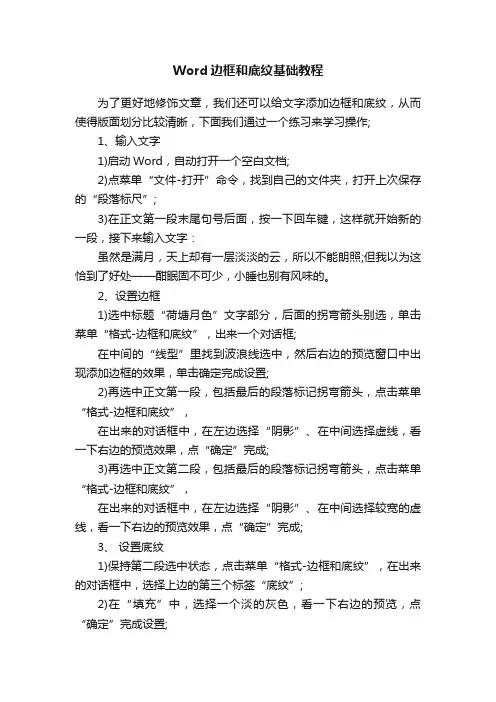
Word边框和底纹基础教程
为了更好地修饰文章,我们还可以给文字添加边框和底纹,从而使得版面划分比较清晰,下面我们通过一个练习来学习操作;
1、输入文字
1)启动Word,自动打开一个空白文档;
2)点菜单“文件-打开”命令,找到自己的文件夹,打开上次保存的“段落标尺”;
3)在正文第一段末尾句号后面,按一下回车键,这样就开始新的一段,接下来输入文字:
虽然是满月,天上却有一层淡淡的云,所以不能朗照;但我以为这恰到了好处——酣眠固不可少,小睡也别有风味的。
2、设置边框
1)选中标题“荷塘月色”文字部分,后面的拐弯箭头别选,单击菜单“格式-边框和底纹”,出来一个对话框;
在中间的“线型”里找到波浪线选中,然后右边的预览窗口中出现添加边框的效果,单击确定完成设置;
2)再选中正文第一段,包括最后的段落标记拐弯箭头,点击菜单“格式-边框和底纹”,
在出来的对话框中,在左边选择“阴影”、在中间选择虚线,看一下右边的预览效果,点“确定”完成;
3)再选中正文第二段,包括最后的段落标记拐弯箭头,点击菜单“格式-边框和底纹”,
在出来的对话框中,在左边选择“阴影”、在中间选择较宽的虚线,看一下右边的预览效果,点“确定”完成;
3、设置底纹
1)保持第二段选中状态,点击菜单“格式-边框和底纹”,在出来的对话框中,选择上边的第三个标签“底纹”;
2)在“填充”中,选择一个淡的灰色,看一下右边的预览,点“确定”完成设置;
这样文章的效果就设置好了,点“文件-另存为”,以“边框底纹”为文件名,保存文件到自己的文件夹;。
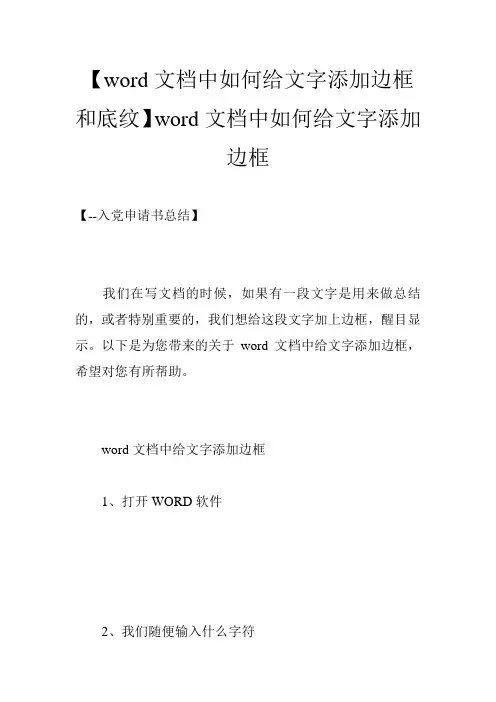
【word文档中如何给文字添加边框和底纹】word文档中如何给文字添加
边框
【--入党申请书总结】
我们在写文档的时候,如果有一段文字是用来做总结的,或者特别重要的,我们想给这段文字加上边框,醒目显示。
以下是为您带来的关于word文档中给文字添加边框,希望对您有所帮助。
word文档中给文字添加边框
1、打开WORD软件
2、我们随便输入什么字符
3、选中需要加边框的字符
4、鼠标上移到功能区,选择字符边框,如图
5、单击这按钮,得到效果
特别说明:
1、如果在插入边框后还想在紧挨边框位置插入字符的,又不想要边框记得在点击下字符边框按钮,否则,新加入的字符也会包含在边框里
2、点击后就不会有了
猜你喜欢:
1.word2013如何给文字加上外框
2.WPS文字如何为输入的文字添加边框
3.wps文字怎样给添加页面边框图文教程
4.word怎么设置段落边框
5.如何给word指定段落添加边框。
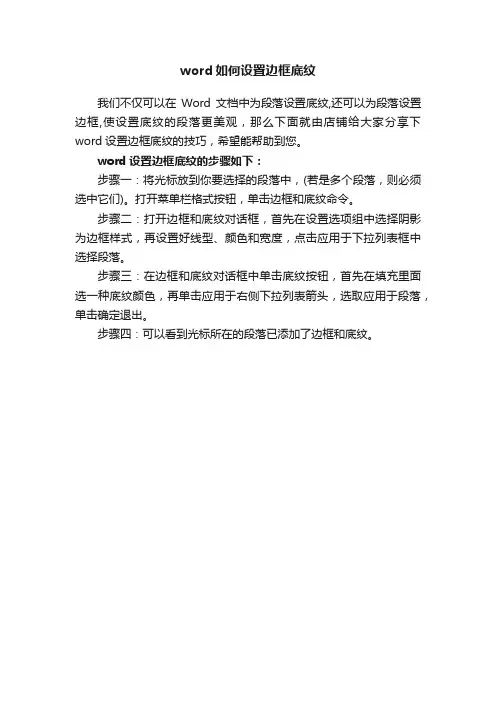
word如何设置边框底纹
我们不仅可以在Word文档中为段落设置底纹,还可以为段落设置边框,使设置底纹的段落更美观,那么下面就由店铺给大家分享下word设置边框底纹的技巧,希望能帮助到您。
word设置边框底纹的步骤如下:
步骤一:将光标放到你要选择的段落中,(若是多个段落,则必须选中它们)。
打开菜单栏格式按钮,单击边框和底纹命令。
步骤二:打开边框和底纹对话框,首先在设置选项组中选择阴影为边框样式,再设置好线型、颜色和宽度,点击应用于下拉列表框中选择段落。
步骤三:在边框和底纹对话框中单击底纹按钮,首先在填充里面选一种底纹颜色,再单击应用于右侧下拉列表箭头,选取应用于段落,单击确定退出。
步骤四:可以看到光标所在的段落已添加了边框和底纹。
WORD段落格式、边框底纹设置使用“边框与底纹”对话框,不仅可以设置文字和段落的边框和底纹,还可以设置表格和单元格的边框和底纹。
下面是小编整理的,欢迎大家阅读!更多相关信息请关注相关栏目!一、段落格式设置:1、段落及段落标记:每个段落标记用“”来表示,按键盘上的回车键就会出现一个段落标记。
2、利用“格式”菜单中的“段落”命令来设置各种段落格式。
主要包括段间距、行间距、段落缩进和段落对齐。
①段落间距:选定段落“格式”“段落”分别在段前、段后间距中进行设置。
②行间距:选定段落“格式”“段落”单击行距下拉列表框,选择不同的行距。
③段落缩进:选定段落“格式”“段落”单击特殊格式下拉列表框,有首行缩进和悬挂缩进。
④段落对齐:选定段落“格式”“段落”单击对齐方式下拉列表框,选择不同的对齐方式。
注意:在*作文字分散对齐时,一定要选中段落标记。
再进行分散对齐。
3、设置首字下沉:选定文字“格式”“首字下沉”选定下沉式样、字体、下沉行数、距正文位置,单击确定。
4、厘米单位和字符单位转换:单击“工具”“选项”单击常规选项卡,在度量单位中对字符单位进行选取(选取为字符单位)和不选取(不选取为厘米单位)*作。
二、各级并列项编排:1、项目符号的设置:选定文字“格式”“项目符号和编号”单击项目符号选项卡,先任意选择一种项目符号,再单击自定义,单击字符命令,选择一种符号,再单击字体命令进行宋体格式设置,确定好文字位置和缩进位置,单击确定。
注意:如果一次设置后没有效果,再按上次方法重新设置一遍。
2、编号的设置:选定文字“格式”“项目符号和编号”单击编号选项卡,先任意选择一种编号样式,再单击自定义,在编号样式下选择一种编号样式,再单击字体命令进行宋体格式设置,确定好文字位置和缩进位置,单击确定。
三、边框和底纹设置:选定文字“格式”“边框和底纹”,在边框选项卡中确定好线型、线条颜*、线条宽度,然后再单击底纹选项卡,进行填充*和图案的设置,设置完后单击确定。
Word2003东亚字符应用边框、底纹或缩放教程
一、使用“Microsoft Office 语言设置”工具,可将东亚语言设为 Microsoft Office 的默认语言版本。
操作方法
1、关闭 Microsoft Word 和所有 Microsoft Office 程序。
2、在 Microsoft Windows 中,单击“开始”,指向“程序”或“所有程序”,指向“Microsoft Office”,指向“Microsoft Office 工具”,再单击“Microsoft Office 2003 语言设置”。
3、单击“启用的语言”选项卡。
4、在“请选择定义 Microsoft Office 应用程序默认方式的语言”框中,单击某种东亚语言,例如“日语”,再单击“确定”。
5、将显示一个对话框要求您对选择进行确认。
若要继续,请单击“继续并丢失自定义设置”。
6、单击“确定”,再重新启动 Word。
二、选择要更改的字符。
三、在“格式”工具栏(工具栏:包含可用于执行命令的按钮和选项的栏。
要显示工具栏,请按Alt 然后按Shift+F10。
)上,请执行下列操作之一:
-若要添加边框,请单击“字符边框”。
-若要添加底纹,请单击“字符底纹”。
-若要更改缩放比例,请单击“字符缩放” 旁边的箭头,再选择所需的百分比。
若要设置列表中不存在的缩放比例,请单击“其他”,再键入所需的百分比。
word怎么设置字符底纹样式
想要增强视觉效果,我们可以为所选文字或段落设置底纹样式。
那么下面就由店铺给大家分享下word设置字符底纹样式的技巧,希望能帮助到您。
word设置字符底纹样式的步骤如下:
步骤一:选中需要修饰的文本内容;
步骤二:选择【格式】下【边框和底纹】选项;
步骤三:弹出【边框和底纹】对话框;
步骤四:点击【底纹】选项卡,在这里可以选择图案样式和颜色,如果没有合适的颜色,单击其他颜色;
步骤五:弹出【颜色】对话框,点击【自定义】选项卡,可在【颜色】中挑选颜色,也可在【红色】【绿色】【蓝色】中输入需要的数值得到指定的颜色。
步骤六:确定再确定,就能看到具体效果啦!。